游戏本笔记本怎么自己清灰?清洁工具和步骤是什么?
- 百科知识
- 2025-06-25
- 52
随着数字娱乐的普及,拥有高性能的游戏本笔记本成为了许多玩家的首选。然而,长时间使用后,笔记本内部可能会积累大量灰尘,影响散热效率,甚至对硬件造成潜在损害。了解如何自己动手给游戏本清灰就显得尤为重要。本文将为您提供全面的清洁指南,包括必要的清洁工具和详细的步骤,确保您能够安全有效地完成笔记本的清洁工作。
清洁前的准备:必要工具和注意事项
必要的清洁工具
在开始清灰之前,确保您已经准备好了以下工具:
1.防静电腕带:防止静电对内部电子元件造成损害。
2.螺丝刀套装:拆卸笔记本外壳时需要用到。
3.压缩空气罐:用于吹走风扇和散热片上的灰尘。
4.软毛刷:用于清理难以用压缩空气吹到的角落。
5.无纺布:用于擦拭机身和风扇。
6.导热膏:如果发现旧导热膏干裂或粘稠,应更换新的。
7.小刷子或棉签:用于清理键盘和接口中的灰尘。
注意事项
在动手清洁前,请务必注意以下几点:
1.断电操作:确保笔记本电脑已完全关闭电源,并拔掉所有连接线。
2.电池拆卸:如果可能,请先取下笔记本电池。
3.操作环境:选择干净且光线充足的环境进行清洁工作。
4.静电防护:始终佩戴防静电腕带,以保护电子元件免受静电损害。
5.记录螺丝位置:拆卸螺丝时,请注意螺丝的位置和长度,以便正确复位。
6.小心操作:操作时要温柔,避免硬拉或损坏任何部件。
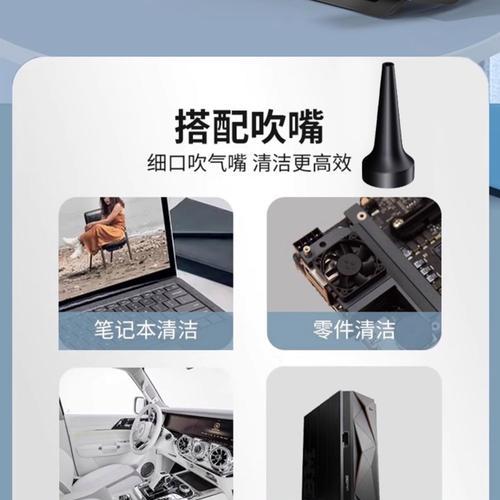
清洁步骤详解
步骤一:拆卸笔记本后盖
1.使用合适的螺丝刀拆卸固定笔记本后盖的螺丝。
2.轻轻撬开后盖,并注意保持螺丝和其它小部件的安全。
步骤二:清洁内部灰尘
1.使用压缩空气罐轻轻吹去散热器、风扇和散热管上的灰尘。
2.使用软毛刷清理主板、内存条和硬盘等部件附近的灰尘。
3.对于键盘和接口,可以使用小刷子或棉签轻轻清除。
步骤三:清洁风扇和散热片
1.对于风扇,轻轻旋转风扇叶片,以清理粘附的灰尘。
2.清理散热片时,需注意散热片与CPU或GPU之间的接触面。
步骤四:更换导热膏
1.在CPU和GPU的表面擦拭干净后,轻轻取下旧的导热膏。
2.涂抹适量新的导热膏,确保均匀覆盖接触面。
步骤五:重新组装笔记本
1.确保所有部件都已清理干净,并安装回原位。
2.按照拆卸时的反向步骤,逐步安装后盖并固定螺丝。
3.将电池装回并接上电源线,检查笔记本是否能正常启动。

常见问题解答与实用技巧

如何判断笔记本是否需要清灰?
一般而言,如果游戏本在运行时散热风扇长时间高速运转,或者机身温度异常升高,这通常是需要清灰的信号。
清灰后散热效果不明显怎么办?
如果清灰后散热效果依旧不理想,可能需要检查散热系统的其他部件,例如风扇是否损坏或导热膏是否正确涂抹。如果问题依旧,建议咨询专业维修人员。
如何避免笔记本灰尘积累?
定期进行简单的清洁和维护,避免在灰尘较多的环境中使用笔记本,以及确保良好的通风条件都是预防灰尘积累的有效措施。
清洁笔记本的周期建议
根据使用环境的不同,建议每6个月至1年进行一次专业清洁。如果使用环境灰尘较多,建议缩短周期。
通过以上步骤,您不仅可以保持游戏本笔记本的清洁和性能,还能延长其使用寿命。请记得,正确的清洁和维护是确保笔记本良好运行状态的关键。综合以上,动手清灰虽然需要一定耐心和细心,但掌握了正确的方法后,它将变得简单可行。希望本文提供的详细指导能帮助您轻松完成这一任务。
版权声明:本文内容由互联网用户自发贡献,该文观点仅代表作者本人。本站仅提供信息存储空间服务,不拥有所有权,不承担相关法律责任。如发现本站有涉嫌抄袭侵权/违法违规的内容, 请发送邮件至 3561739510@qq.com 举报,一经查实,本站将立刻删除。